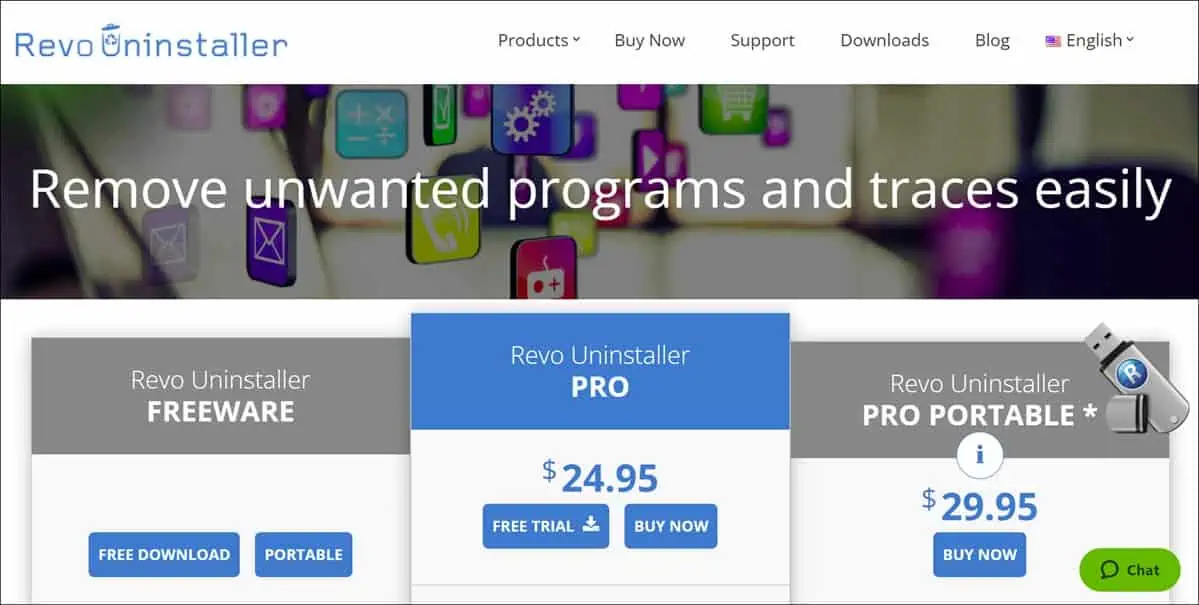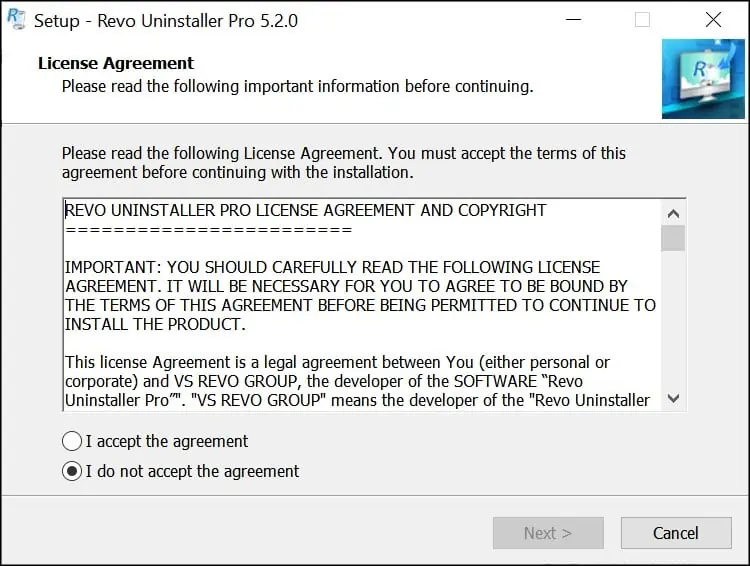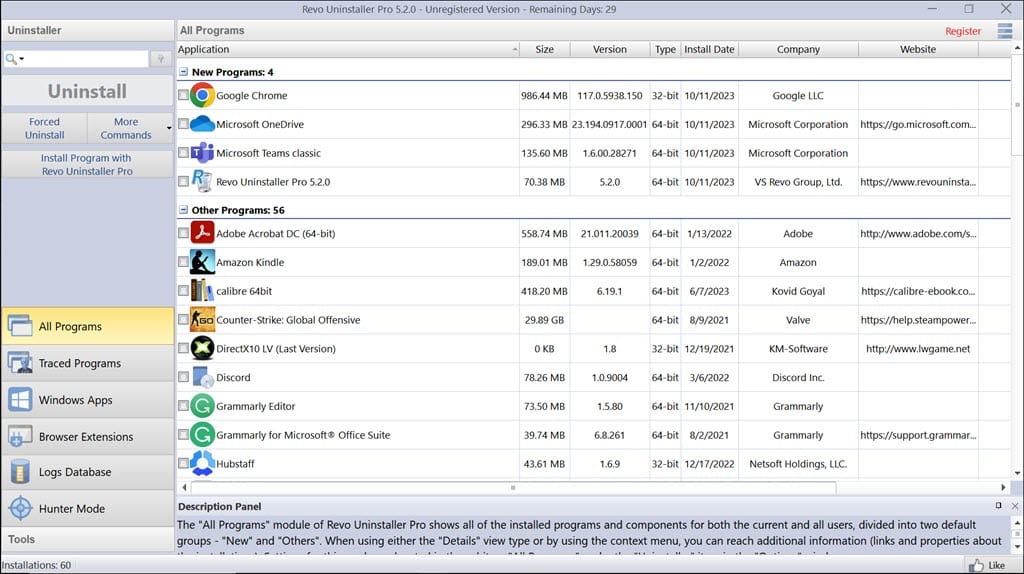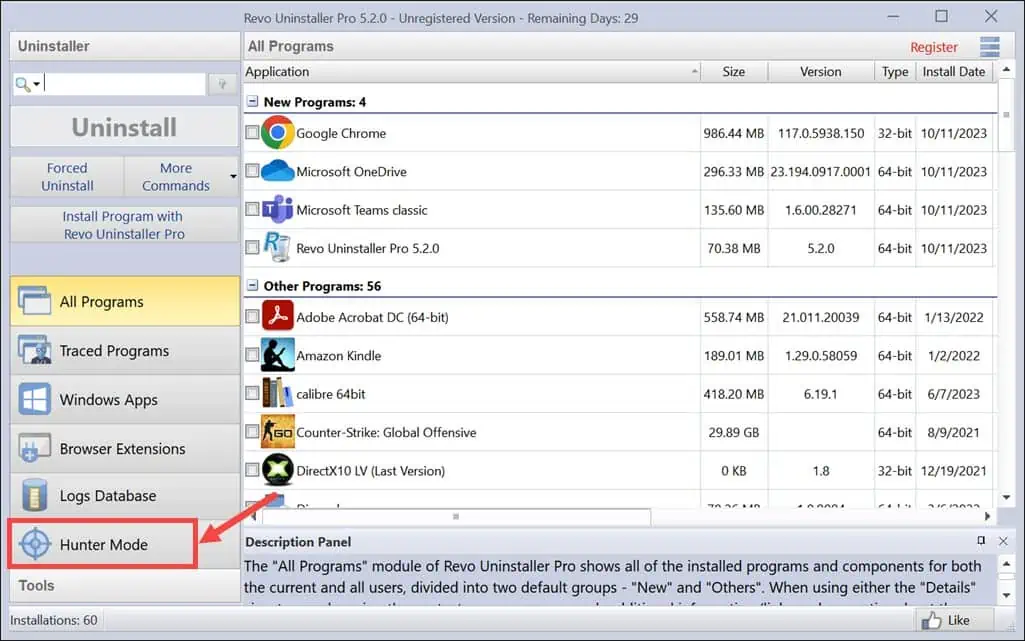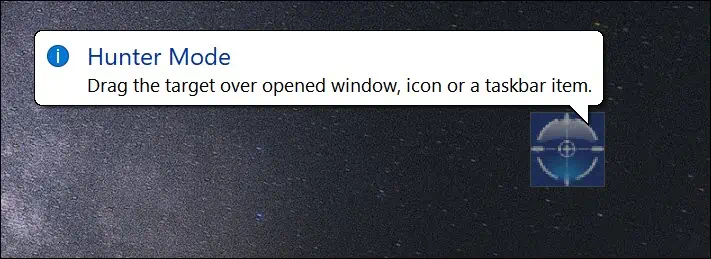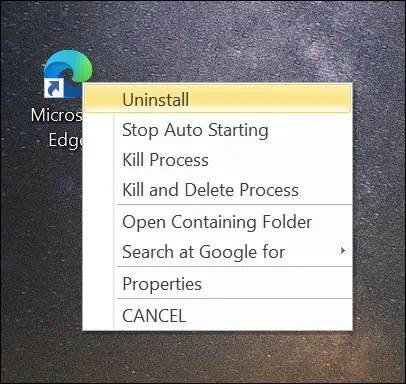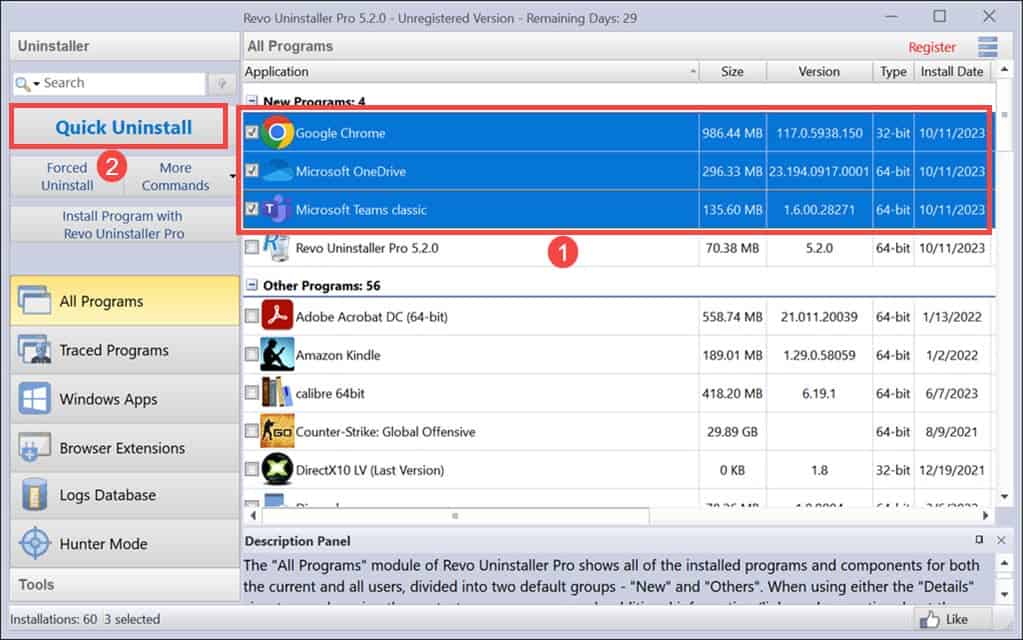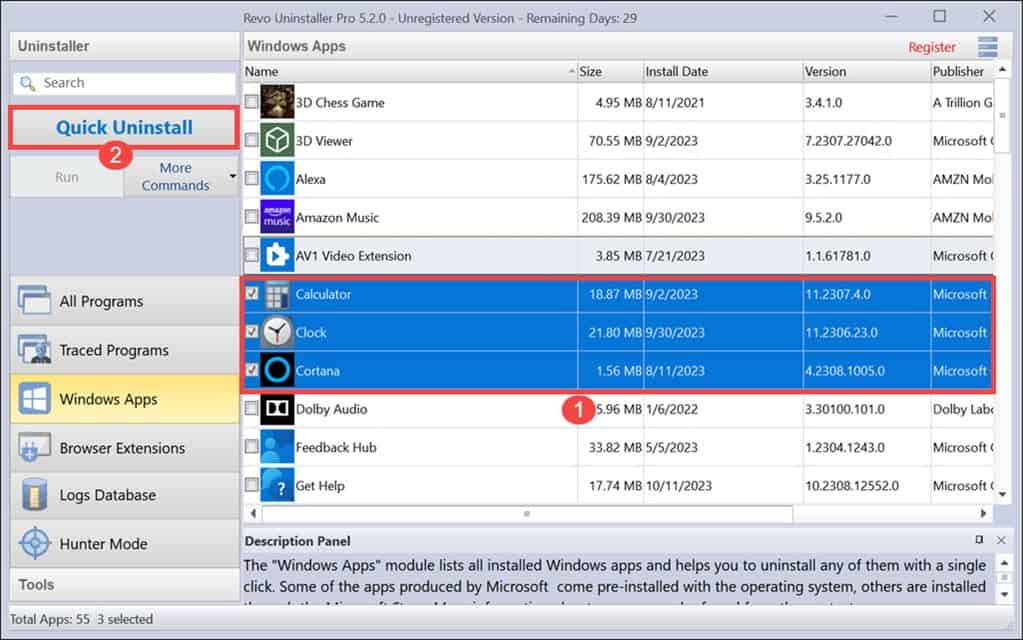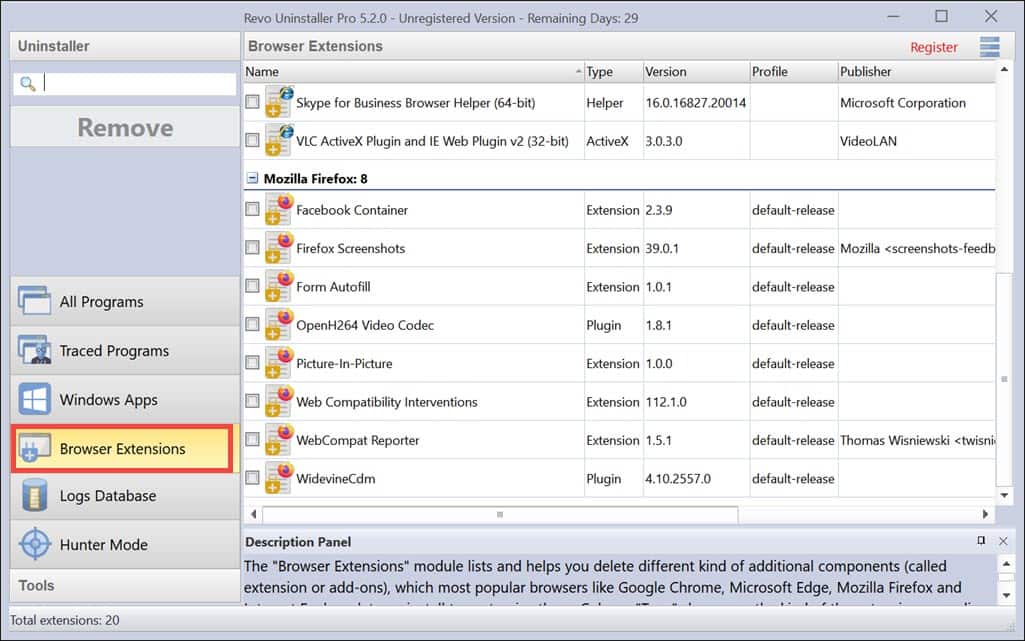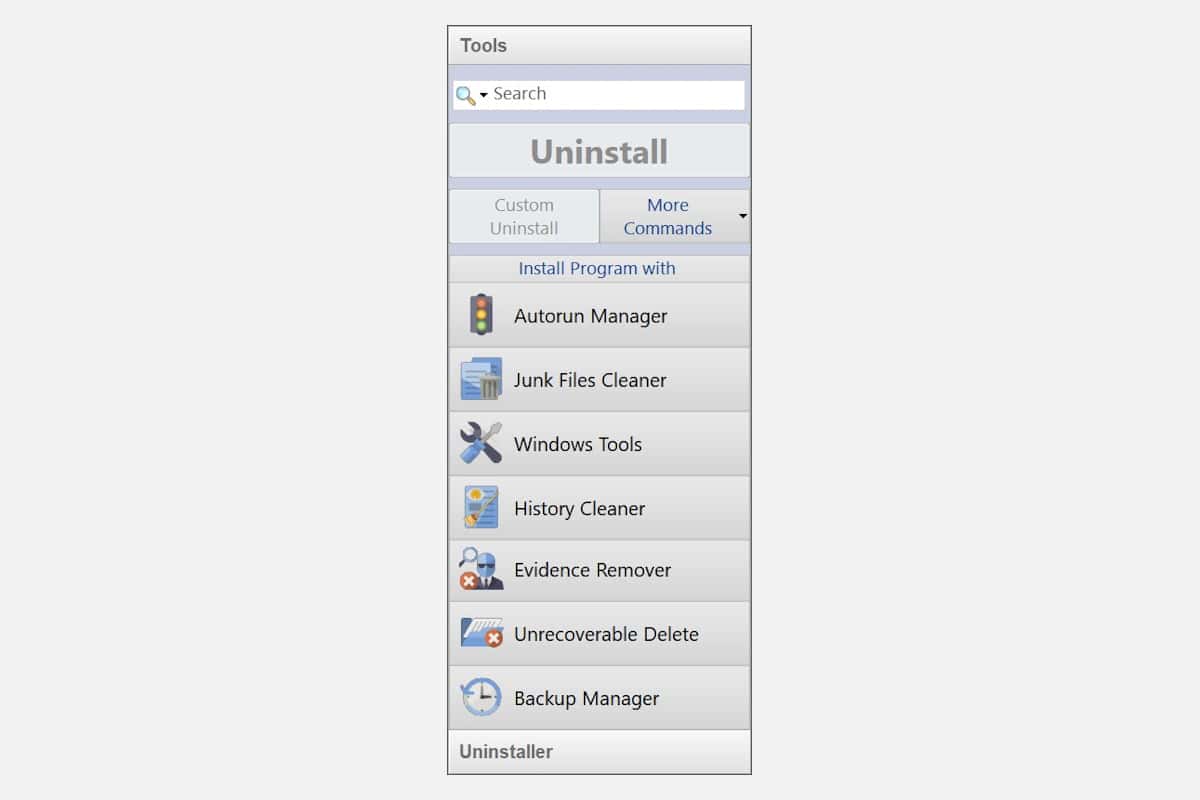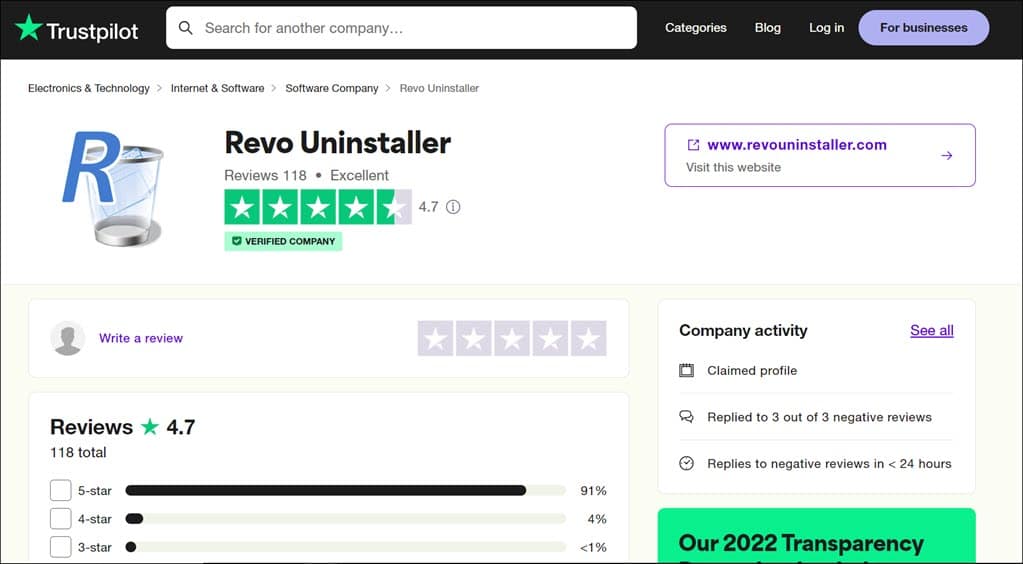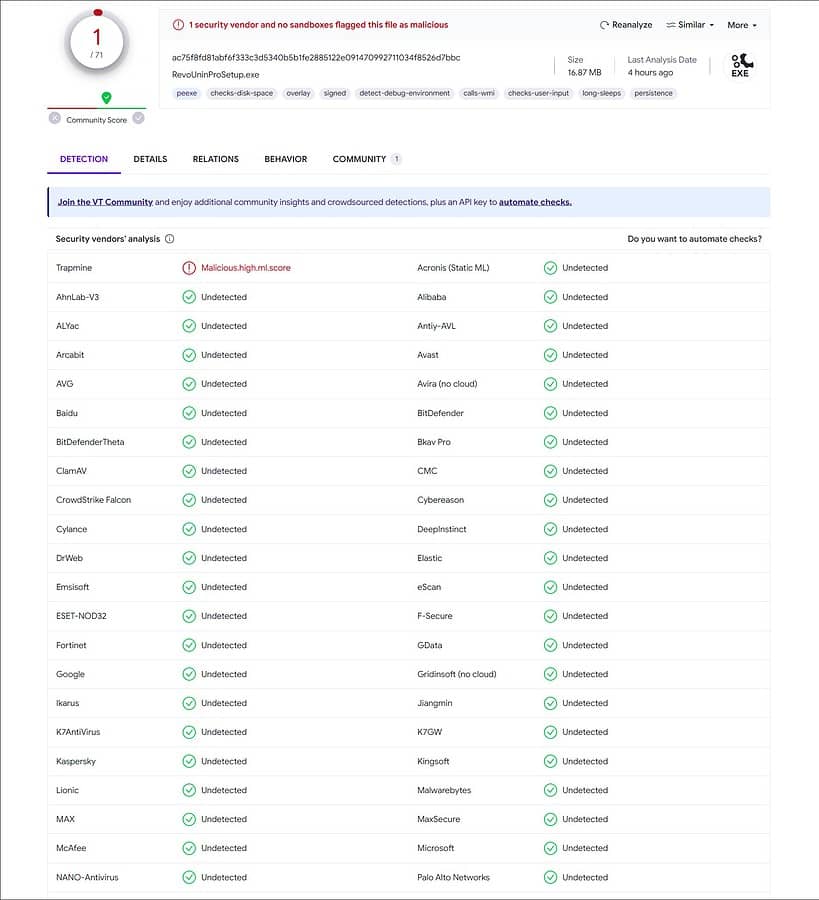Ulasan Revo Uninstaller: Apakah Ini Alat yang Tepat untuk Anda?
10 menit Baca
Diperbarui pada
Baca halaman pengungkapan kami untuk mengetahui bagaimana Anda dapat membantu MSPoweruser mempertahankan tim editorial Baca lebih lanjut
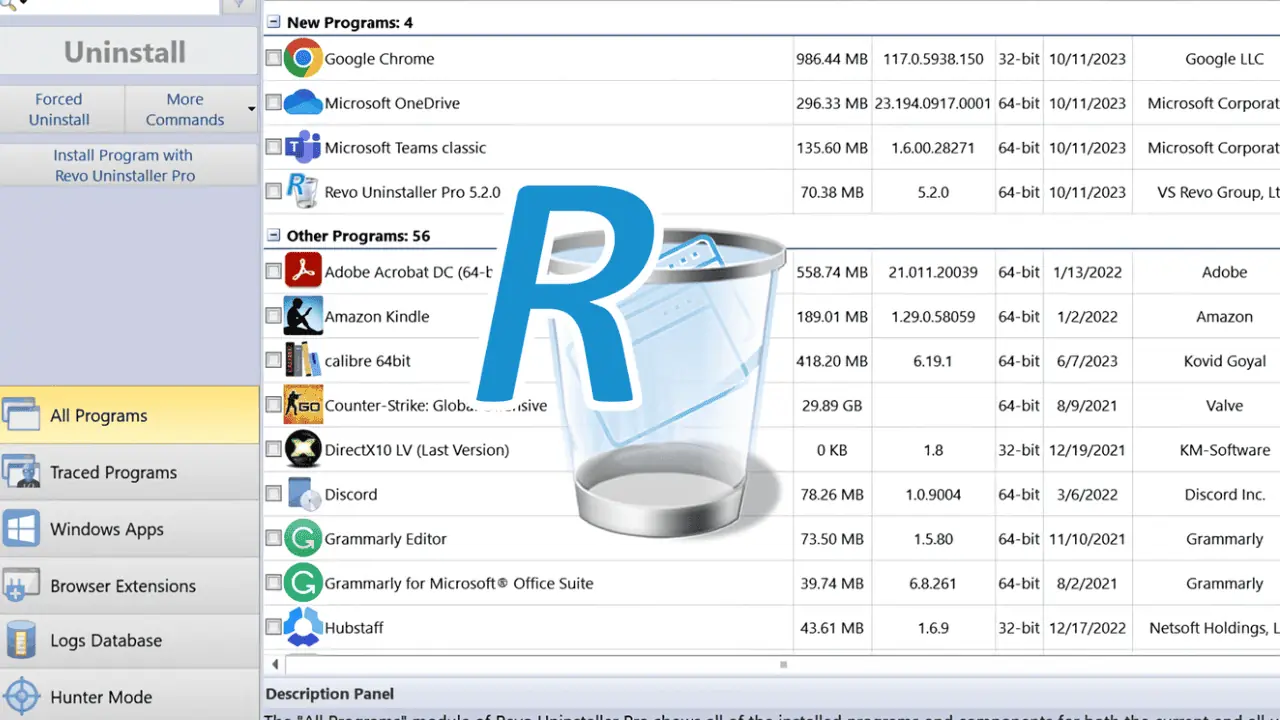
Apakah Anda mencari ulasan mendalam tentang Revo Uninstaller?
Saya selalu memiliki hubungan cinta-benci dengan program perangkat lunak. Di satu sisi, mereka membuat hidup kita lebih mudah, namun di sisi lain, mereka sering meninggalkan sisa-sisa yang tidak diinginkan setelah dicopot pemasangannya. Sisa-sisa digital ini dapat menyumbat sistem kami dan menyebabkan masalah, sehingga alat uninstaller yang tepat menjadi penting.
Sebagai peninjau perangkat lunak, saya telah menemukan banyak alat seperti itu, termasuk Revo Uninstaller. Dalam ulasan ini, saya akan berbagi pengalaman pribadi saya dengannya dan mempelajari kemampuannya, kemudahan penggunaan, harga, dan banyak lagi.
|
Ringkasan Penghapus Instalasi Revo
|
|||||||||||
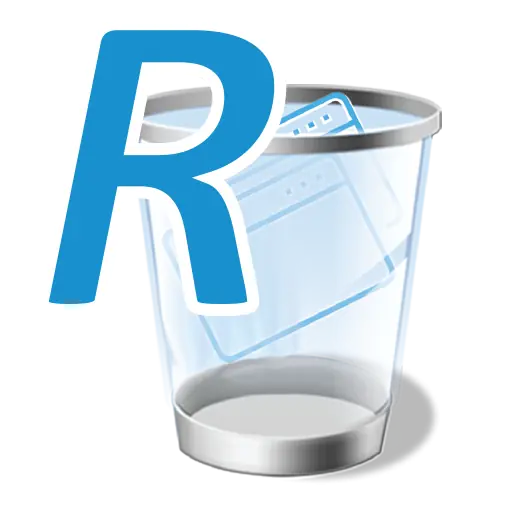 |
Peringkat keseluruhan: 8.5/ 10
|
||||||||||
| Pro | Kekurangan | ||||||||||
|---|---|---|---|---|---|---|---|---|---|---|---|
|
|
||||||||||
|
Putusan:
Revo Uninstaller adalah solusi serbaguna dan andal untuk mengelola perangkat lunak dan mengoptimalkan sistem Windows Anda. Meskipun versi Pro menambahkan kemampuan tingkat lanjut, edisi gratis adalah pilihan yang tepat bagi sebagian besar pengguna. Selain penghapusan instalasi, alat bawaan Revo Uninstaller meningkatkan pemeliharaan sistem, keamanan, dan kinerja. Ini adalah aset berharga, baik Anda mencari kesederhanaan atau kontrol mendalam.
|
|||||||||||
Instalasi Penghapus Instalasi Revo
Sebelum kita menyelami seluk beluk Revo Uninstaller, mari kita bahas tentang proses instalasinya. Bagaimanapun, Anda harus mengaktifkan dan menjalankannya sebelum Anda dapat mulai menggunakan fitur-fiturnya. Proses instalasinya sangat mudah, dan saya akan memandu Anda langkah demi langkah:
- Kunjungi situs web resmi Revo Uninstaller dan unduh penginstal. Ini relatif kecil sehingga tidak akan memakan banyak ruang di sistem Anda. Anda akan memiliki opsi untuk mengunduh versi gratis atau versi pro. Saya sarankan Anda mengunduh versi pro dan memanfaatkan uji coba gratisnya selama 30 hari.
- Setelah penginstal diunduh, jalankan. Anda akan disambut oleh wizard instalasi langsung.
- Anda harus menerima perjanjian lisensi. Luangkan waktu sejenak untuk membacanya jika Anda menginginkannya.
- Ikuti petunjuk pada layar untuk menyelesaikan instalasi.
- Setelah instalasi selesai, klik “Finish, ”dan Anda sudah siap!
Itu dia. Anda sekarang telah menginstal Revo Uninstaller di sistem Anda dan siap melakukan keajaibannya.
Fitur Penghapus Instalasi Revo
Sekarang, mari kita jelajahi inti dari Revo Uninstaller — fitur yang membedakannya dari alat bawaan Windows.
1. Antarmuka Pengguna
Antarmuka pengguna Revo Uninstaller adalah mudah digunakan, ramping, dan terorganisir dengan baik. Ini menyediakan serangkaian fungsi di ujung jari Anda, dan bahkan jika Anda tidak terlalu paham teknologi, Anda akan segera terbiasa dengannya. Di panel kiri, Anda akan melihat semua fitur yang disertakan dengan uninstaller.
Anda dapat dengan mudah beralih dari satu bagian ke bagian lain tanpa masalah navigasi apa pun. Di antara banyak uninstaller yang saya gunakan, UI Revo Uninstaller yang ramping dan lugas tetap menonjol bagi saya.
2. Mode Pemburu Penghapus Instalasi Revo
Mode Hunter adalah fitur unik dan berguna. Ini memungkinkan Anda untuk melakukannya menargetkan dan menghapus aplikasi dengan menyeret kursor crosshair di atas ikon desktop atau ikon baki sistem. Metode ini memberikan cara visual dan intuitif untuk menghapus instalasi perangkat lunak dengan cepat.
Untuk mengaktifkannya, ikuti langkah sederhana berikut:
- Luncurkan Revo Uninstaller.
- Beralih ke Modus Pemburu bagian di sebelah kiri.
- Crosshair mengambang akan muncul di desktop Anda.
- Cukup seret tanda bidik ke atas program yang ingin Anda copot pemasangannya. Ini memberi Anda pilihan untuk Uninstall program, Hentikan proses, Berhenti memulai otomatis, dan banyak lagi.
3. Hapus Instalasi Beberapa Program
Revo Uninstaller tidak membeda-bedakan jenis program yang dapat dihapus instalasinya. Baik itu aplikasi standar atau perangkat lunak yang membandel dan sulit dihapus, alat ini dapat mengatasinya.
"Copot Semua Program” sangat berharga ketika Anda membutuhkannya bersihkan sistem Anda or menghapus beberapa program sekaligus.
4. Hapus Instalasi Aplikasi Windows dan Bloatware
Dengan meningkatnya jumlah aplikasi Windows, terkadang sulit untuk menjaga sistem Anda bebas dari kekacauan. Revo Uninstaller menawarkan kemampuan untuk menghapus tidak hanya program desktop tradisional tetapi juga aplikasi Microsoft Store. Saya menggunakannya untuk menghapus Cortana, WMP, dan beberapa bloatware lain yang tidak pernah saya gunakan.
Cukup navigasikan ke “Jendela Apps” di bagian Revo Uninstaller, pilih aplikasi, dan klik Copot Pemasangan Cepat.
5. Copot Pemasangan Ekstensi dan Pengaya Peramban
Ekstensi browser yang tidak diinginkan dapat memperlambat pengalaman menjelajah web Anda, dan beberapa bahkan dapat menimbulkan risiko keamanan. Revo Uninstaller menyediakan fitur khusus untuk menghapus instalasi add-on Chrome, Firefox, dan Edge.
Cukup beralih ke Ekstensi Browser tab, pilih ekstensi yang ingin dihapus, dan klik Remove .
6. Instal Program Melalui Revo Uninstaller Untuk Melacaknya
Terkadang, Anda mungkin ingin menginstal dan melacak perubahannya pada sistem Anda selama instalasi. Hal ini dapat bermanfaat jika Anda mengkhawatirkan dampak suatu program dan ingin memastikan program tersebut tidak meninggalkan file atau entri registri yang tidak diinginkan.
Berikut adalah cara kerjanya:
- Buka Revo Uninstaller dan alihkan ke Semua Program Tab.
- Klik tombol "Instal Program dengan Revo Uninstaller Pro"Tombol.
- Telusuri file penginstal program dan jalankan.
Revo Uninstaller akan memantau proses instalasi, membuat log jejak semua perubahan yang dilakukan pada sistem Anda.
Harga Penghapus Instalasi Revo
Sekarang, mari kita bicara tentang aspek finansial. Revo Uninstaller menawarkan versi gratis dan Pro.
Berikut ikhtisar singkat opsi harga:
- Revo Uninstaller Gratis: Versi ini sepenuhnya gratis dan menawarkan fitur penghapusan instalasi dasar. Ini cocok untuk sebagian besar pengguna biasa.
- Revo Uninstaller Pro: Versi Pro harganya sekitar $ 24.95 per lisensi. Ini membuka fitur tambahan dan merupakan pembelian satu kali dengan pembaruan dan dukungan gratis.
- Revo Uninstaller Pro Portabel: Ini sama dengan versi Pro tetapi dirancang untuk dijalankan langsung dari perangkat portabel seperti drive USB. Harganya adalah $ 29.95 per lisensi.
Versi Pro mencakup fitur-fitur canggih seperti penghapusan paksa, pemantauan perubahan sistem secara real-time, dan dukungan teknis profesional gratis. Anda dapat memeriksanya dengan Uji coba gratis 30-hari.
Alat Tambahan
Revo Uninstaller lebih dari sekadar penghapusan instalasi perangkat lunak. Ia juga menawarkan alat tambahan untuk membantu Anda memelihara sistem Anda.
Mari kita lihat lebih dekat:
1. Manajer Jalan Otomatis
Autorun Manager adalah alat canggih yang memungkinkan Anda mengontrol program dan layanan mana yang dimulai secara otomatis saat komputer Anda boot. Hal ini penting untuk mengoptimalkan kinerja startup sistem Anda dan memastikan bahwa hanya program penting yang berjalan di latar belakang.
2. Pembersih File Sampah
Seiring waktu, komputer Anda mengumpulkan file-file sementara, data cache, dan file sampah lainnya yang dapat menghabiskan ruang penyimpanan berharga dan memperlambat sistem Anda. Pembersih File Sampah Revo Uninstaller dirancang untuk membantu Anda membuang sisa makanan mudah.
3. Jalankan Alat Windows
Run Windows Tool menyediakan akses cepat ke utilitas penting Windows. Ini menyederhanakan proses mengakses dan menggunakan alat-alat ini untuk mengelola dan memelihara sistem Anda.
4. Pembersih Riwayat
Riwayat penjelajahan Anda dan data sementara lainnya dapat terakumulasi dan membahayakan privasi Anda. Pembersih Riwayat Revo Uninstaller dirancang untuk membantu Anda menjaga privasi online Anda dengan menghapus jejak ini.
5. Penghilang Bukti
Data sensitif, seperti dokumen rahasia atau file pribadi, dapat meninggalkan jejak di sistem Anda bahkan setelah Anda menghapusnya. Penghilang Bukti di Revo Uninstaller dirancang untuk menghapus file-file ini secara permanen, sehingga tidak dapat dipulihkan.
6. Penghapusan yang Tidak Dapat Dipulihkan
Terkadang, Anda mungkin perlu menghapus file atau folder tertentu sedemikian rupa sehingga memastikan file atau folder tersebut tidak dapat dipulihkan. Fitur Hapus yang Tidak Dapat Dipulihkan di Revo Uninstaller melayani tujuan ini.
7. Manajer Cadangan
Stabilitas sistem dan keamanan data seringkali bergantung pada cadangan. Manajer Cadangan di Revo Uninstaller memungkinkan Anda membuat dan mengelola cadangan file dan pengaturan sistem penting Anda.
Kelebihan dan Kekurangan Revo Uninstaller
Pro:
- Penghapusan Instalasi yang Efisien: Revo Uninstaller unggul dalam menghapus program dan jejak yang tidak diinginkan secara menyeluruh.
- User-Friendly Interface: Antarmukanya sederhana dan ramah pengguna, sehingga dapat diakses oleh semua orang.
- Modus Pemburu: Fitur Mode Hunter menyederhanakan proses penghapusan instalasi.
- Uji Coba Gratis 30-hari: Berbeda dengan aplikasi lain yang hadir dengan fitur terbatas, bahkan dalam uji coba gratis, Revo Uninstaller hadir dengan uji coba gratis 30 hari dengan semua fitur.
Cons:
- Biaya Versi Pro: Meskipun versi gratisnya berguna, fitur terbaiknya ada harganya.
- Hanya untuk Windows: Aplikasi ini hanya dikembangkan untuk OS Windows
Apakah Revo Uninstaller Aman?
Salah satu pertanyaan krusial yang sering muncul saat menggunakan alat uninstaller pihak ketiga adalah keamanan. Lagi pula, Anda memberi program kemampuan untuk mengubah atau menghapus file dan entri registri di sistem Anda. Jadi, apakah Revo Uninstaller aman digunakan?
Dalam pengalamanku, Revo Uninstaller adalah perangkat lunak yang bereputasi baik dan aman. Sudah ada di pasaran selama bertahun-tahun dan dipercaya secara luas oleh pengguna.
Di Trustpilot, itu dinilai 4.7 keluar dari 5.
Selain itu, saya juga memindai file penginstal di VirusTotal untuk memeriksa apakah berisi file berbahaya yang tersembunyi. Itu ditandai aman oleh semua mesin antimalware utama seperti Bitdefender, Avast, Kaspersky, Malwarebytes, dan banyak lagi. Nyatanya, 70 71 dari mesin menandainya aman.
Namun, seperti perangkat lunak apa pun yang membuat perubahan di tingkat sistem, berhati-hati dan mengikuti praktik terbaik adalah hal yang penting. Ingatlah untuk selalu mengunduh Revo Uninstaller dari situs resminya untuk memastikan Anda mendapatkan salinan yang sah.
Alternatif Penghapus Instalasi Revo
Meskipun Revo Uninstaller adalah pilihan tepat untuk menghapus instalan perangkat lunak, ini bukan satu-satunya pilihan yang ada. Berikut beberapa alternatif yang mungkin Anda pertimbangkan:
1. Penghapus Instalasi IObit
IObit Uninstaller menawarkan fitur seperti penghapusan instalasi batch, pembaruan perangkat lunak, dan opsi penghapusan paksa. Versi gratisnya kuat, dan versi Pro membuka fitur tambahan.
2. Penghapus Instalasi Geek
Geek Uninstaller adalah uninstaller ringan dan portabel yang berfokus pada kesederhanaan dan kecepatan. Ini adalah alat gratis yang unggul dalam menghapus program secara menyeluruh tanpa meninggalkan jejak apa pun.
3. Penghapus Instalasi Bawaan Windows
Jangan lupa bahwa Windows dilengkapi dengan uninstaller bawaannya sendiri. Ini adalah alat sederhana yang dapat menangani sebagian besar tugas penghapusan perangkat lunak. Anda dapat menemukannya di Panel Kontrol di bawah “Program dan Fitur.”
Pertanyaan Umum (FAQ)
Apakah Revo Uninstaller tersedia untuk macOS atau Linux?
Saat ini, Revo Uninstaller hanya tersedia untuk Windows. Tidak ada versi untuk macOS atau Linux.
Bisakah Revo Uninstaller menghapus semua jejak suatu program?
Revo Uninstaller dirancang untuk menghapus jejak sebanyak mungkin, tapi itu tidak mudah. Beberapa program mungkin meninggalkan sisa file atau entri registri yang mungkin tidak dapat ditangkap. Inilah sebabnya mengapa selalu merupakan ide bagus untuk membuat cadangan dan berhati-hati saat menghapus perangkat lunak.
Apakah Revo Uninstaller versi Pro layak?
Jika Anda memerlukan fitur-fitur canggih seperti pencopotan paksa atau penghapus ekstensi, versi Pro adalah peningkatan yang berharga. Untuk pengguna biasa, versi gratisnya mungkin cukup.
Penutup
Menurut pengalaman saya, Revo Uninstaller adalah alat luar biasa untuk menjaga sistem Windows tetap bersih dan efisien. Antarmukanya yang ramah pengguna, fitur inovatif seperti Mode Hunter, dan kemampuan untuk melacak instalasi program membedakannya dari uninstaller Windows bawaan. Meskipun versi gratisnya mampu, versi Pro membuka fitur-fitur canggih yang mungkin bernilai investasi bagi pengguna tingkat lanjut.
Semoga ulasan Revo Uninstaller ini dapat membantu Anda mengambil keputusan. Cobalah dan lihat bagaimana ini meningkatkan upaya manajemen dan pemeliharaan perangkat lunak Anda!